Tutorial Lengkap Cara Install Composer dan Menggunakannya
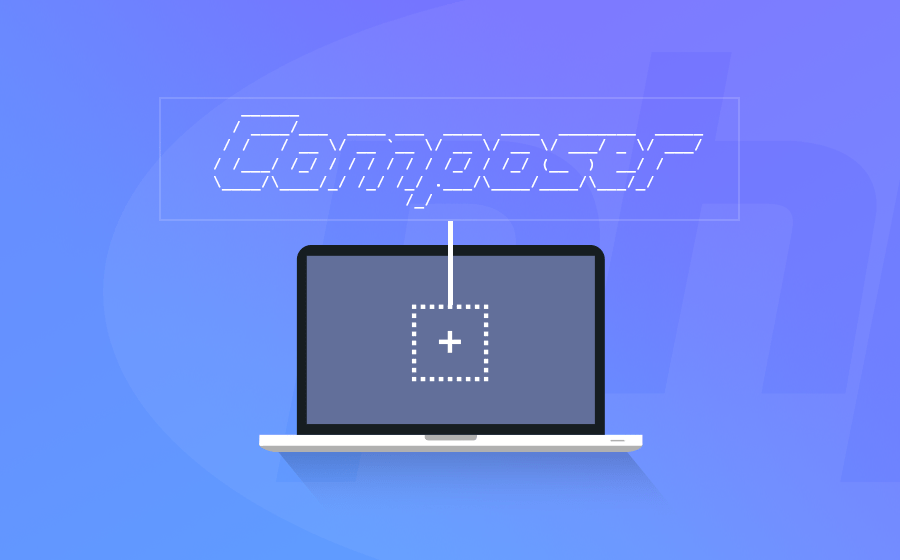
Di tutorial ini, Anda akan mempelajari cara install Composer di berbagai platform dan juga cara menggunakannya.
Composer adalah dependency manager untuk PHP. Karena keandalan dan kemudahan penggunaannya, tool ini kerap dipakai oleh para developer untuk mengelola dan mengintegrasikan package atau library eksternal ke proyek berbasis PHP. Mereka pun tidak perlu lagi membuat halaman web (webpage) atau aplikasi web dari nol.
Agar Anda lebih memahami penggunaan tool ini, kami akan membahas cara membuat proyek PHP dasar.
Sebelum masuk ke inti tutorial ini, pastikan Anda sudah memiliki akses ke interface baris perintah (command) yang ada di sistem atau server Anda.
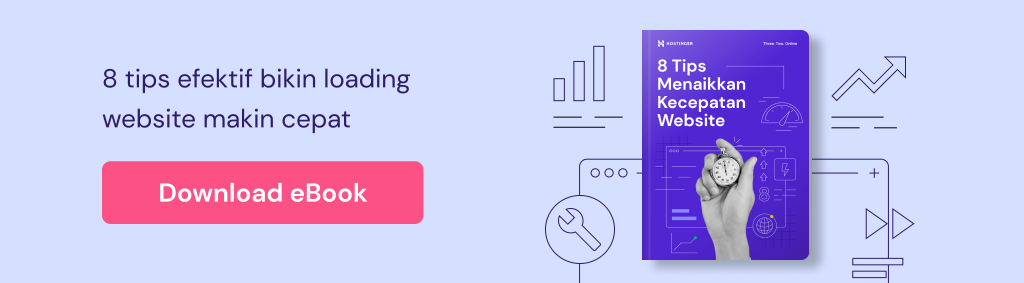
Cara Install Composer
Di bagian ini kami akan menunjukkan langkah-langkah penginstalan Composer di shared hosting dan sistem operasi lainnya, seperti Linux, macOS, dan Windows.
1. Cara Install Composer di Shared Hosting, Linux, dan macOS
Pada dasarnya, Anda akan menggunakan perintah yang sama untuk menginstall Composer di shared hosting, Linux (PC atau server), dan macOS.
Di paket hosting Premium dan Bisnis di Hostinger, Composer merupakan tool bawaan. Jadi, jika Anda adalah user Hostinger dan berlangganan salah satu paket ini, langkah penginstalan ini tidak perlu diikuti. Namun, apabila versi Composer yang digunakan sudah kedaluwarsa ata outdated, jalankan perintah ini untuk memperbaruinya:
php composer.phar self-update
Berikut langkah-langkah untuk install Composer di sistem operasi yang Anda miliki:
- Buat koneksi ke akun hosting Anda dengan menggunakan sambungan SSH. Untuk info selengkapnya, bisa Anda baca di sini.
- Unduh Composer melalui website resminya dengan menggunakan command ini:
php -r "copy('https://getcomposer.org/installer', 'composer-setup.php');"
- Verifikasi installer’s signature (SHA-384) untuk memastikan bahwa file installer tidak rusak. Tambahkan perintah ini:
php -r "if (hash_file('sha384', 'composer-setup.php') === 'e0012edf3e80b6978849f5eff0d4b4e4c79ff1609dd1e613307e16318854d24ae64f26d17af3ef0bf7cfb710ca74755a') { echo 'Installer verified'; } else { echo 'Installer corrupt'; unlink('composer-setup.php'); } echo PHP_EOL;"
String panjang dari karakter yang ada di perintah di atas (‘e0012edf…’) adalah installer’s signature. Setiap kali ada versi baru Composer, signature tersebut akan berubah. Oleh karena itu, pastikan Anda menggunakan versi terbaru, yakni SHA-384, yang bisa diperoleh di halaman ini.
- Install Composer secara lokal atau global. Instalasi lokal menandakan bahwa dependency manager akan disimpan di direktori saat ini, dan Anda harus menentukan path sebelum menjalankan perintah yang sesuai. Sementara itu, instalasi global memperbolehkan Anda untuk menjalankan Composer di suatu sistem dan dari mana saja. Nantinya composer akan disimpan di direktori /usr/local/bin. Berikut perintah untuk kedua metode penginstalan tersebut:
- Install secara lokal
php composer-setup.php
- Install secara global
php composer-setup.php --install-dir=/usr/local/bin --filename=composer
Inilah hasilnya:
All settings correct for using Composer Downloading... Composer (version 1.10.5) successfully installed to: /usr/local/bin/composer
- Hapus installer:
php -r "unlink('composer-setup.php');"
- Lakukan uji coba terhadap Composer yang diinstall:
composer
Baris perintahnya akan menampilkan hasil seperti di bawah ini:
______ / ____/___ ____ ___ ____ ____ ________ _____ / / / __ / __ `__ / __ / __ / ___/ _ / ___/ / /___/ /_/ / / / / / / /_/ / /_/ (__ ) __/ / ____/____/_/ /_/ /_/ .___/____/____/___/_/ /_/ Composer version 1.10.5 2020-02-12 16:20:11
2. Cara Install Composer di Windows
Cara install Composer di Windows sedikit berbeda dari sistem operasi lainnya. Anda tidak perlu menjalankan sejumlah baris perintah untuk mengunduh dan menginstall software.
Ikuti saja langkah-langkah ini:
- Install PHP di komputer. Sebaiknya gunakan XAMPP karena prosesnya mudah dan bisa selesai hanya dalam hitungan menit.
- Unduh versi terbaru Composer.
- Jalankan (run) Composer installation wizard. Abaikan jika Anda diminta untuk mengaktifkan mode developer. Lanjutkan proses install.
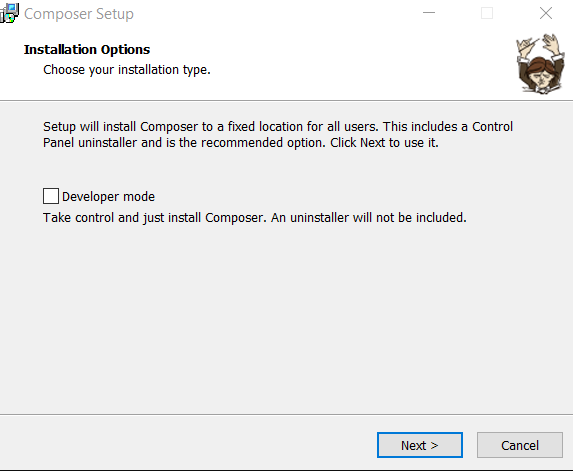
- Muncul jendela yang akan meminta Anda untuk mencari baris perintah PHP. Secara default, baris perintah dapat ditemukan di C:/xampp/php/pjp.exe. Setelah itu, klik Next.
- Permintaan Pengaturan Proxy (Proxy Settings) akan muncul. Kosongkan boks (tidak perlu ditandai) dan lewati bagian ini dengan meng-klik opsi Next. Klik Install di jendela berikutnya.
- Buka command prompt. Tekan tombol CTRL+R, ketik “cmd” di dalam kolom prompt, dan klik OK.
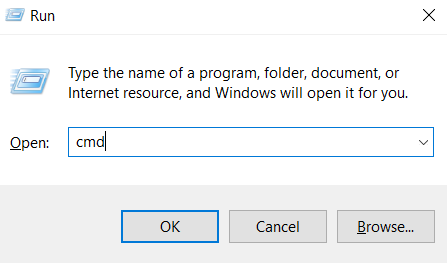
- Jalankan perintah berikut ini:
composer
Selesai! Kini Composer berhasil terinstall di komputer Windows Anda. Installer akan menambahkan Composer secara otomatis ke variabel PATH. Buka command prompt dan jalankan software dari mana saja.
Cara Menggunakan composer.json
Untuk menggunakan Composer di PHP, Anda harus membuat file composer.json terlebih dulu. Anggap saja Anda sedang mencari data dari daftar Composer. File ini berisikan package (dependency) yang harus diunduh.
Tak hanya itu, composer.json juga mengecek kesesuaian versi Composer dengan proyek Anda. Jadi, jika Anda menggunakan package versi lama, composer.json akan segera memberitahu Anda agar tidak terjadi masalah atau error ke depannya.
Sebenarnya, Anda bisa membuat dan memperbarui composer.json sendiri. Namun, karena tutorial ini ditujukan untuk pengaturan otomatis, kami tidak menyarankan Anda membuat file tersebut dengan metode manual.
Untuk menunjukkan kegunaan dan fungsi composer.json, kami akan membuat contoh atau sampel proyek.
Proyek ini berupa PHP timer sederhana. Developer bisa mengetahui berapa lama waktu yang dibutuhkan untuk mengeksekusi suatu kode. Tentunya tool ini akan sangat berguna untuk optimasi dan debugging.
Berikut langkah-langkah pembuatan proyek PHP:
- Buat direktori baru untuk proyek ini. Karena yang akan dibuat adalah timer, cukup namai folder dengan phptimer. Untuk menambahkan nama tersebut, jalankan perintah ini:
mkdir phptimer
- Tambahkan direktori yang baru saja dibuat:
cd phptimer
- Cari package atau library untuk proyek baru ini. Anda bisa mencari di Packagist. Di website ini, terhadap sejumlah library untuk pengembangan proyek Anda. Karena yang dibutuhkan untuk contoh ini adalah timer package, kami akan mengetikkan kata kunci timer di kolom pencarian:
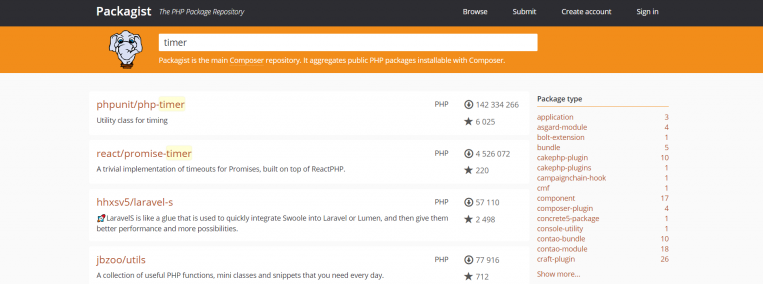
Screenshot di atas menampilkan beberapa timer package yang tersedia. Setiap package memiliki nama dan deskripsi singkat. Nah, untuk tutorial ini, kami akan memilih phpunit/phptimer karena paling banyak diunduh dan mendapatkan peringkat bintang di GitHub.
- Setelah pilih package, jalankan perintah di bawah ini agar Composer bisa menambahkan package tersebut ke proyek:
composer require phpunit/php-timer
Hasil dari perintah di atas akan menampilkan versi phpunit/php-timer:
Using version ^1.0 phpunit/php-timer
Simbol sisipan (^) merujuk pada opsi untuk interoperabilitas maksimum. Hal ini menandakan bahwa Composer akan selalu memperbarui package sampai ada versi yang memberhentikannya (break).
Untuk contoh package yang kami gunakan, rentang update-nya (pembaruan) adalah >=1.0.9 <2.0.0. Versi 2.0.0 akan memberhentikan (break) kompatibilitas backward. Untuk informasi yang lebih lengkap tentang versi pada Composer, silakan kunjungi halaman resminya.
Setelah menjalankan dua perintah di atas, akan ada dua file baru, yaitu composer.json dan composer.lock, dan folder bernama vendor di direktori proyek. Inilah direktori yang akan digunakan Composer untuk menyimpan semua package dan dependency.
Menggunakan Autoload Script
Untuk memuat (load) dependency ke PHP script, Anda bisa menggunakan Composer’s autoload file. Tool ini akan mempercepat dan mempermudah proses.
Tulis baris perintah berikut ini sebelum melakukan declare atau instantiate variabel baru di script:
require '/vendor/autoload.php'
Agar Anda lebih mudah memahami subbab ini, kami akan memberikan contoh sederhana.
Anggap saja kami ingin mengetes proyek yang sudah dibuat sebelumnya, yakni phptimer:
- Buka nano text editor untuk membuat script yang diberi nama demo.php.
nano demo.php
Lalu salin dan letakkan baris berikut ini ke file Anda:
<?php require __DIR__ . '/vendor/autoload.php' Timer::start(); // your code $time = Timer::stop(); var_dump($time); print Timer::secondsToTimeString($time);
- Jalankan script:
php demo.php
Terminal akan menampilkan hasil yang sama seperti yang ditunjukkan di bawah ini:
double(1.0893424438611E-5) 0 ms
Memperbarui Dependency Proyek
Ada dua cara untuk memperbarui package:
- Universal update. Untuk mengecek dan memperbarui semua package dan dependency dalam waktu bersamaan, jalankan perintah di bawah ini:
composer update
- Package-specific update. Jalankan perintah berikut ini untuk mengecek adanya versi terbaru di satu atau beberapa package tertentu.
composer update vendor/package vendor2/package2
Pastikan untuk mengganti vendor/package dengan nama package yang hendak diperbarui.
Dengan menjalankan perintah update, Composer akan memperbarui file composer.json dan composer.lock agar sesuai dengan status dependency proyek Anda saat ini.
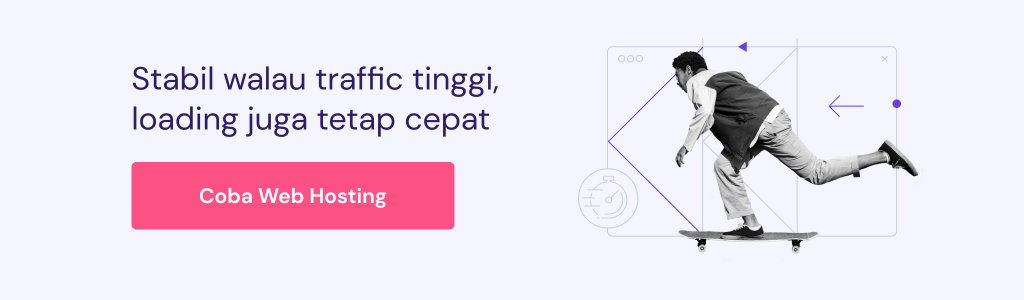
Kesimpulan
Composer memudahkan pekerjaan developer dalam mengelola dependency proyek PHP. Berkat software ini, developer dapat mengintegrasi dan mengelola package open source hanya di satu tempat saja.
Terlebih lagi, Composer juga dapat mengatasi permasalahan dependency per proyek (per-project basis). Developer akhirnya bisa mengendalikan package untuk setiap proyek dan mempertahankan ukuran proyek.
Di tutorial ini, Anda sudah mempelajari cara install Composer dan cara menggunakannya secara efektif. Berikut rangkumannya:
- Install Composer di shared hosting, Linux, macOS, atau Windows.
- Buat dan gunakan file composer.json.
- Gunakan Autoload script untuk memuat (load) dependency ke file PHP.
- Perbarui dependency proyek.
Semoga tutorial ini dapat membantu Anda dalam membuat proyek di PHP. Jika ada kritik dan saran atau pertanyaan, silakan tuliskan pada kolom di bawah ini.

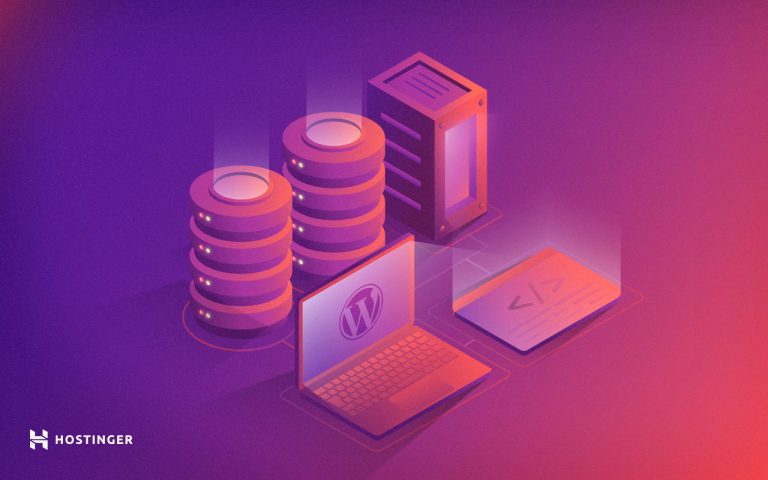

Komentar
March 16 2021
Dan jawaban dari hostinger sendiri "Terima kasih telah berkenan menunggu, setelah saya konfirmasi ke tim terkait, bahwa untuk composer tetap perlu install di local dan nanti bisa diupload ke hostingnya Kak."
January 03 2022
Apakah bisa kita menentukan dimana letak folder vendornya? Misal didalam folder abcd.
May 17 2022
Halo Kak, bisa saja, tapi tidak disarankan untuk memindahkannya dari folder default karena mungkin nantinya jadi sulit ditemukan oleh instalasi default. Jadi boleh-boleh saja melakukannya secara manual, tapi tidak direkomendasikan, ya. :D